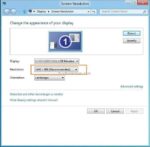Um dos melhores recursos do Windows 8 é o Refresh PC. O recurso Atualizar PC é útil quando o Windows não está se comportando conforme o esperado ou se não estiver funcionando tão bem quanto antes. O recurso pode resolver todos os problemas do Windows em poucos minutos como uma varinha mágica.
O recurso Atualizar PC permite reinstalar o Windows sem perder seus arquivos pessoais, configurações de personalização, aplicativos incluídos no Windows 8 e também aplicativos instalados da Windows Store. O software que você baixou e instalou de sites será removido durante a operação de atualização do PC. Mas ele criará uma lista de software removido em sua área de trabalho para que você possa baixar e instalar facilmente seu software favorito após atualizar seu PC.
Os usuários que não desejam perder aplicativos de terceiros instalados de sites podem seguir nosso guia de como criar uma imagem de PC de atualização personalizada no Windows 8 ou usar o software RecImg Manager para criar uma imagem personalizada logo após instalar seu aplicativo favorito em sites.
Como atualizar seu Windows 8:
Passo 1: Mova o ponteiro do mouse para o canto superior ou inferior direito da tela para ver a barra de botões. Os usuários de tela sensível ao toque precisam deslizar da borda direita da tela para abrir a barra de botões. Clique ou toque Configurações na barra de botões para abrir o botão Configurações.
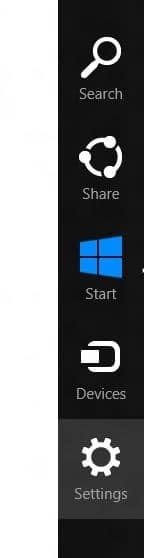
Passo 2: No botão de configurações, clique em Alterar as configurações do PC para abrir as configurações do PC.
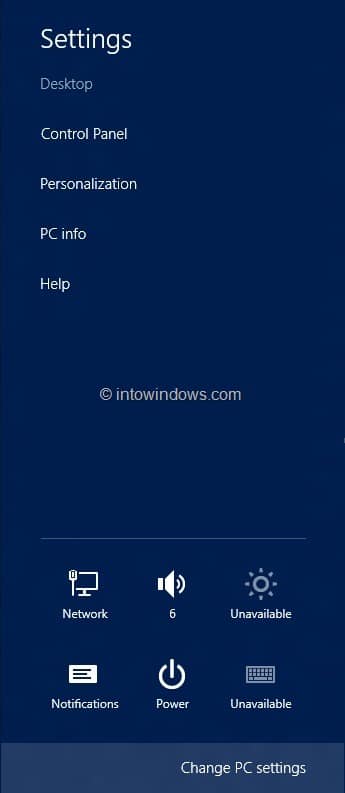
Etapa 3: No painel esquerdo das configurações do PC, clique (ou toque) em Em geral para ver todas as configurações disponíveis no lado direito.
Passo 4: Aqui, em Atualizar as configurações do seu PC sem afetar os arquivos, clique ou toque em iniciar botão. Você verá uma tela mostrando o que acontece durante a operação de atualização do PC.
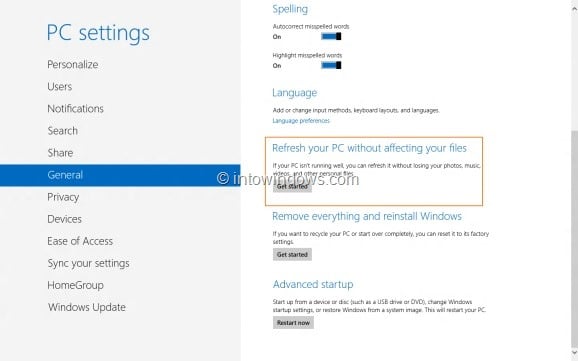
Como mencionamos anteriormente, seus arquivos e configurações de personalização não serão alterados, as configurações do seu PC serão alteradas para seus padrões, os aplicativos da Windows Store serão mantidos, os aplicativos que você instalou de discos ou sites serão removidos e uma lista de os aplicativos removidos serão salvos em sua área de trabalho.
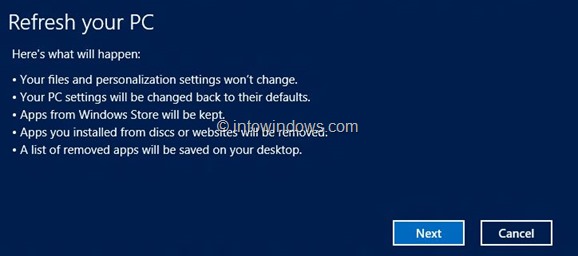
Clique no botão Avançar para continuar. Se você for solicitado a inserir sua mídia de instalação, faça isso.
Etapa 5: Assim que o sistema estiver pronto para a operação, você verá a seguinte tela:
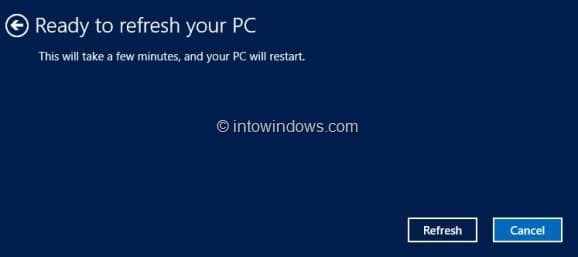
Clique Atualizar botão para reiniciar o PC e iniciar a atualização do Windows.
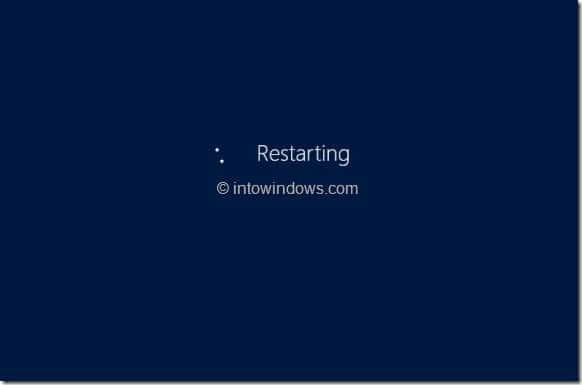
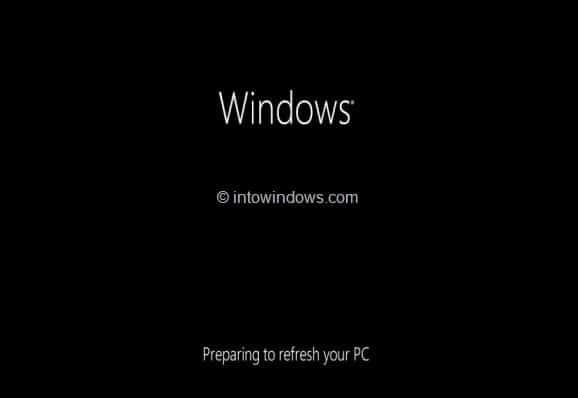
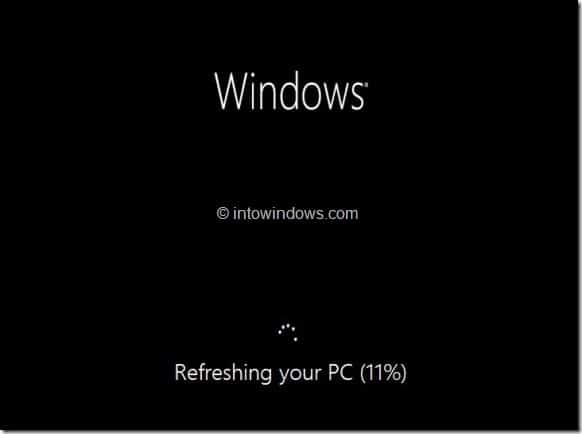
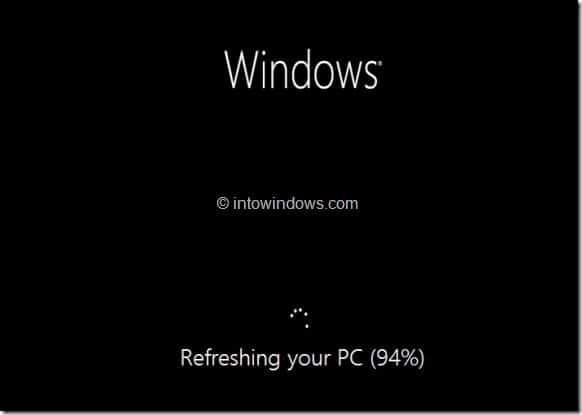
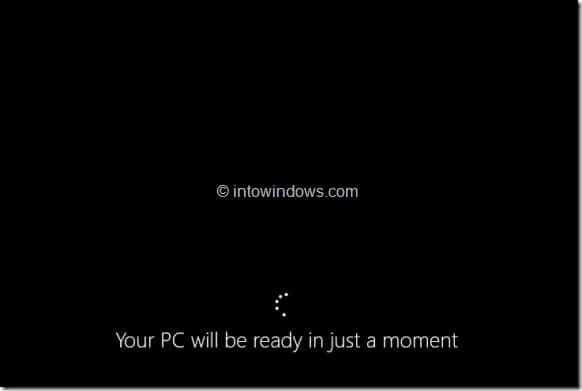
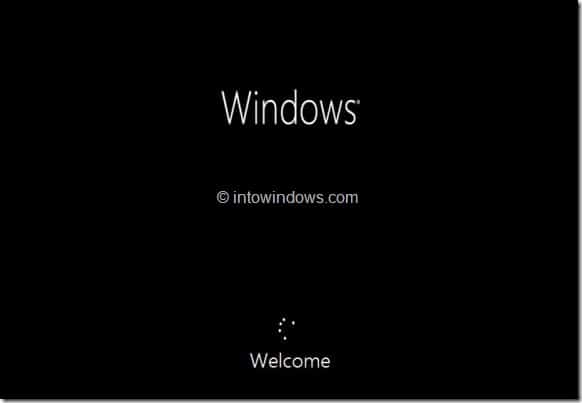
Etapa 6: Depois que o Refresh PC concluir seus negócios, você verá a tela de bloqueio (se sua conta estiver protegida por uma senha) ou a tela inicial. Boa sorte!
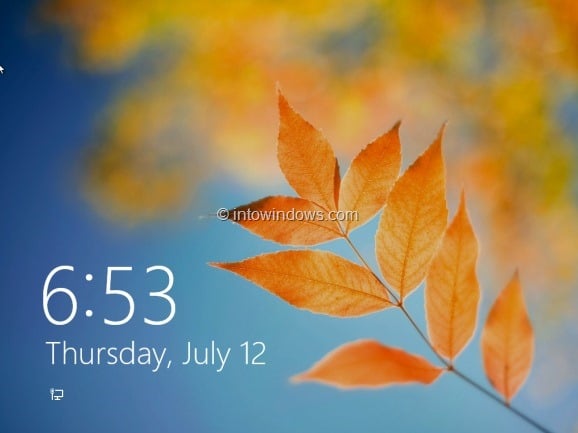
Não se esqueça de verificar como atualizar seu PC sem usar a mídia de instalação e como redefinir seu PC com Windows 8 para as configurações de fábrica.
Hashtags: #Como #usar #recurso #Atualizar #Windows
FONTE
Nota: Este conteúdo foi traduzido do Inglês para português (auto)
Pode conter erros de tradução
Olá, se tiver algum erro de tradução (AUTO), falta de link para download etc…
Veja na FONTE até ser revisado o conteúdo.
Status (Ok Até agora)
Se tiver algum erro coloque nos comentários